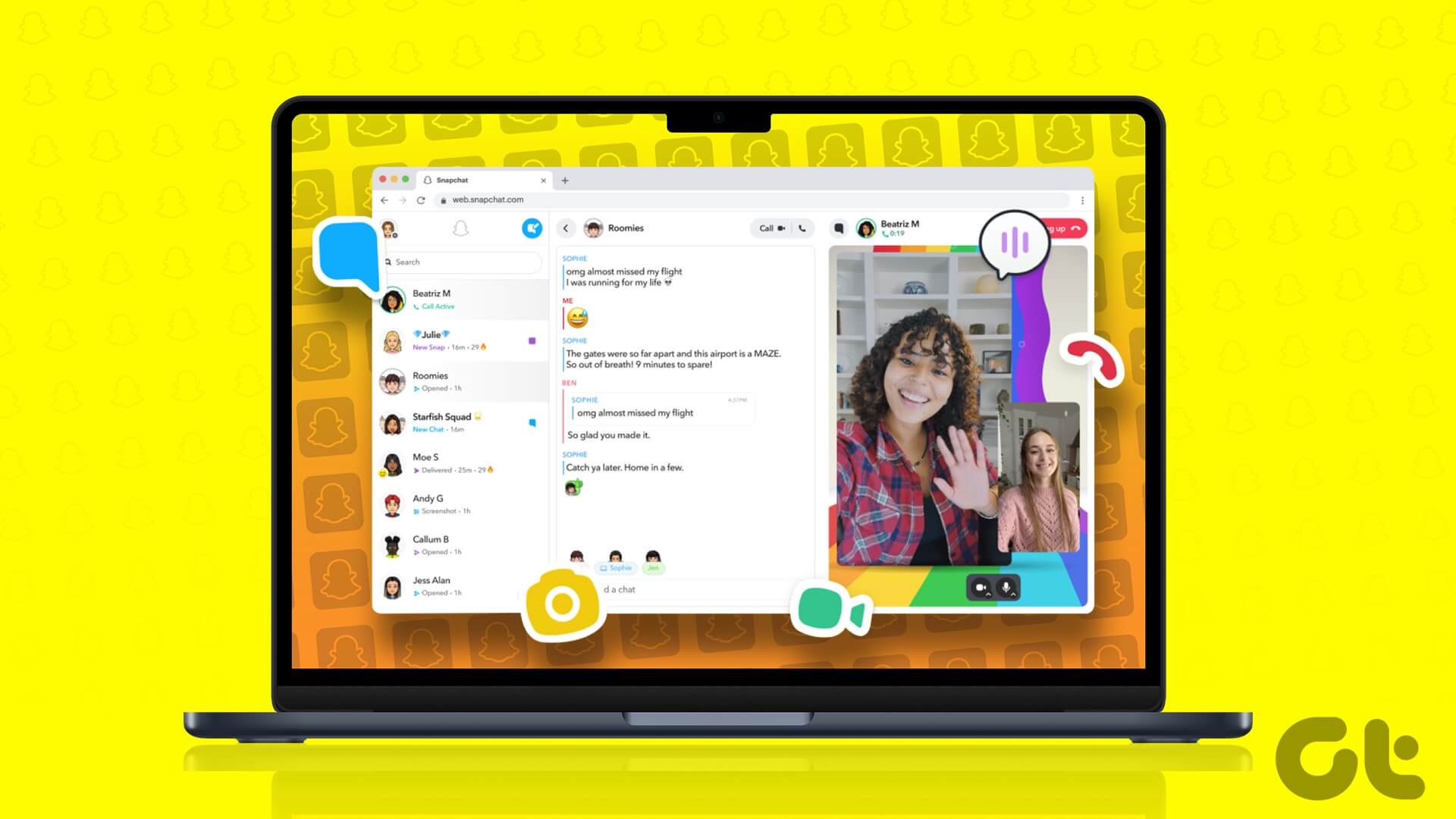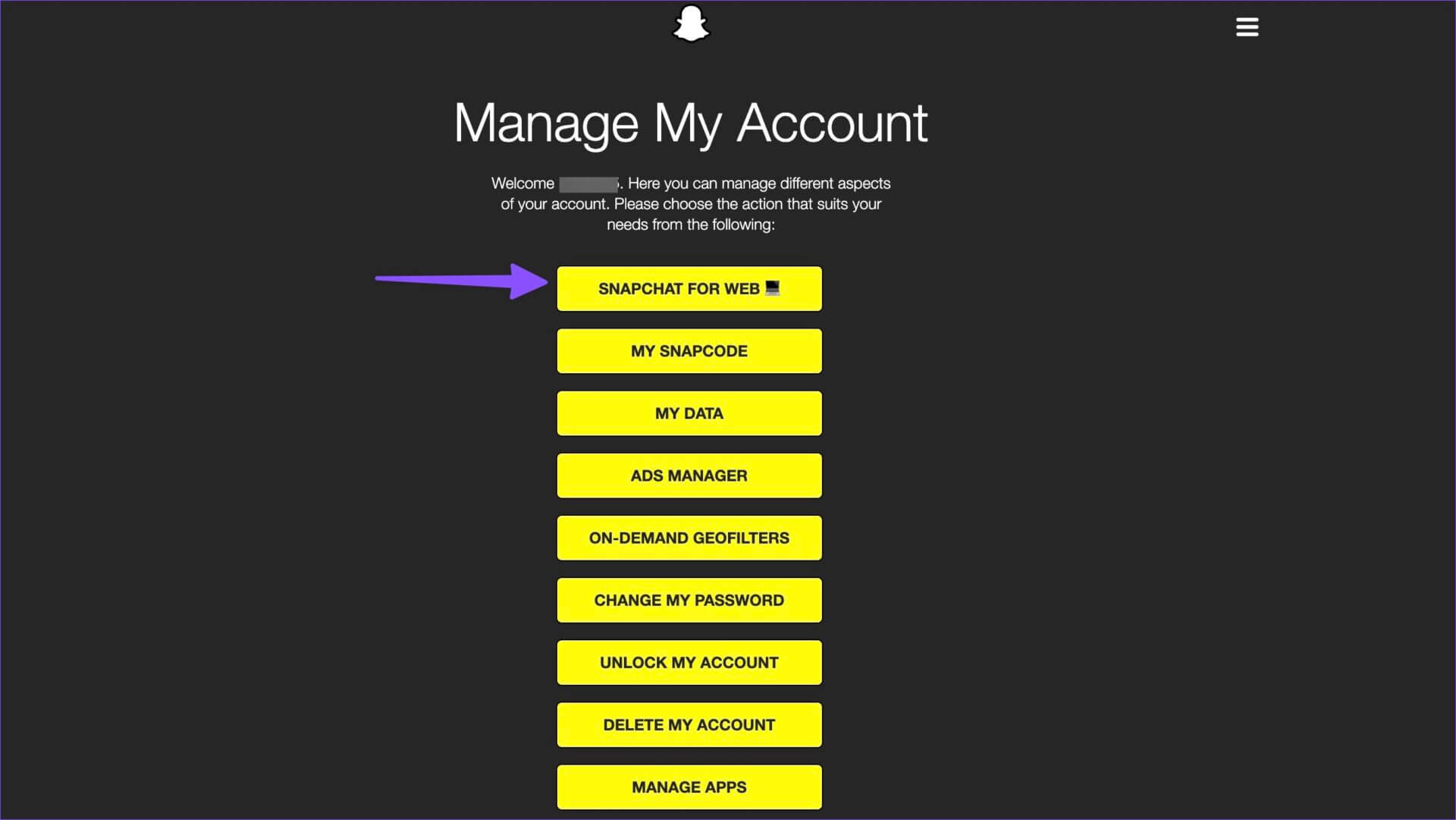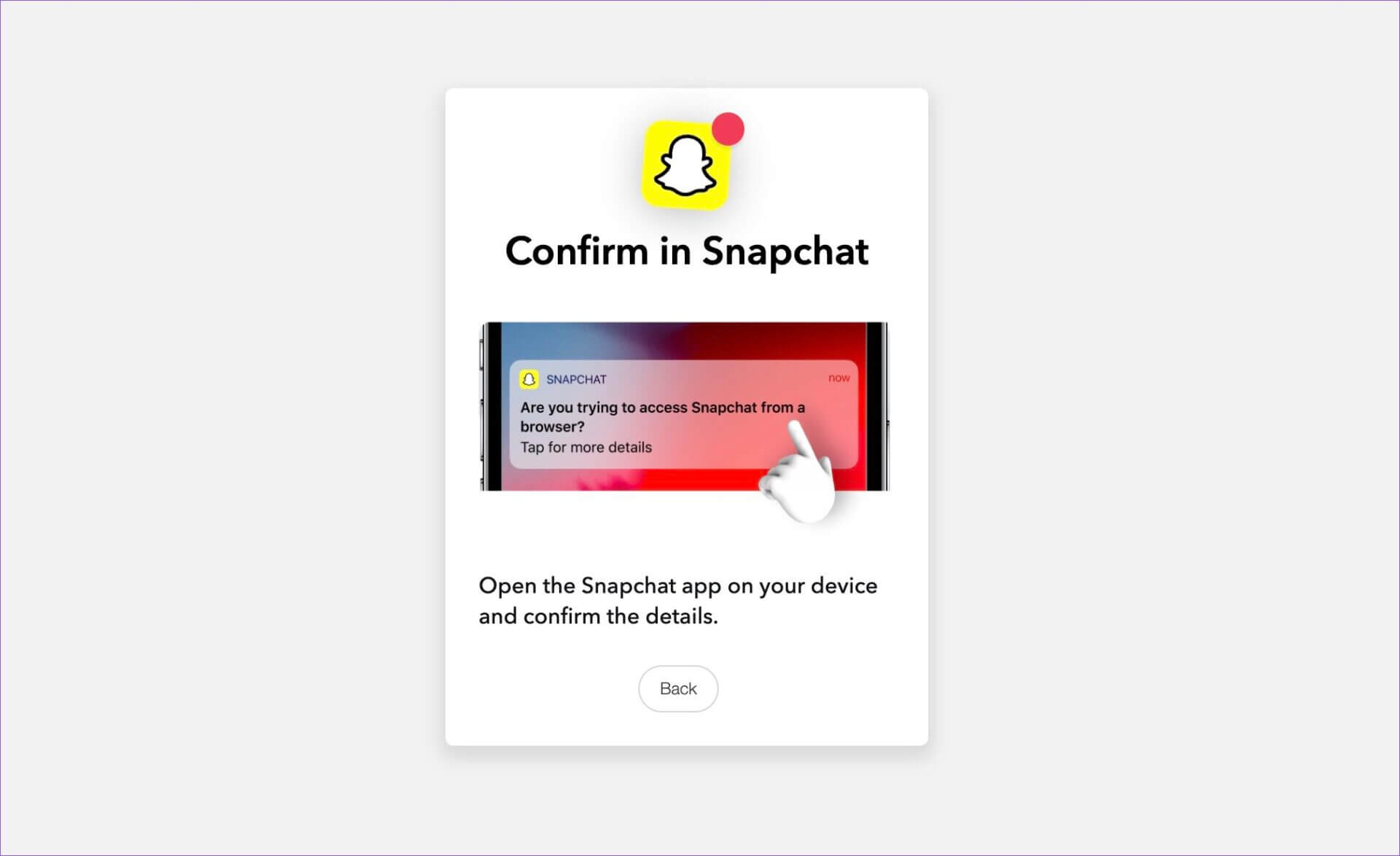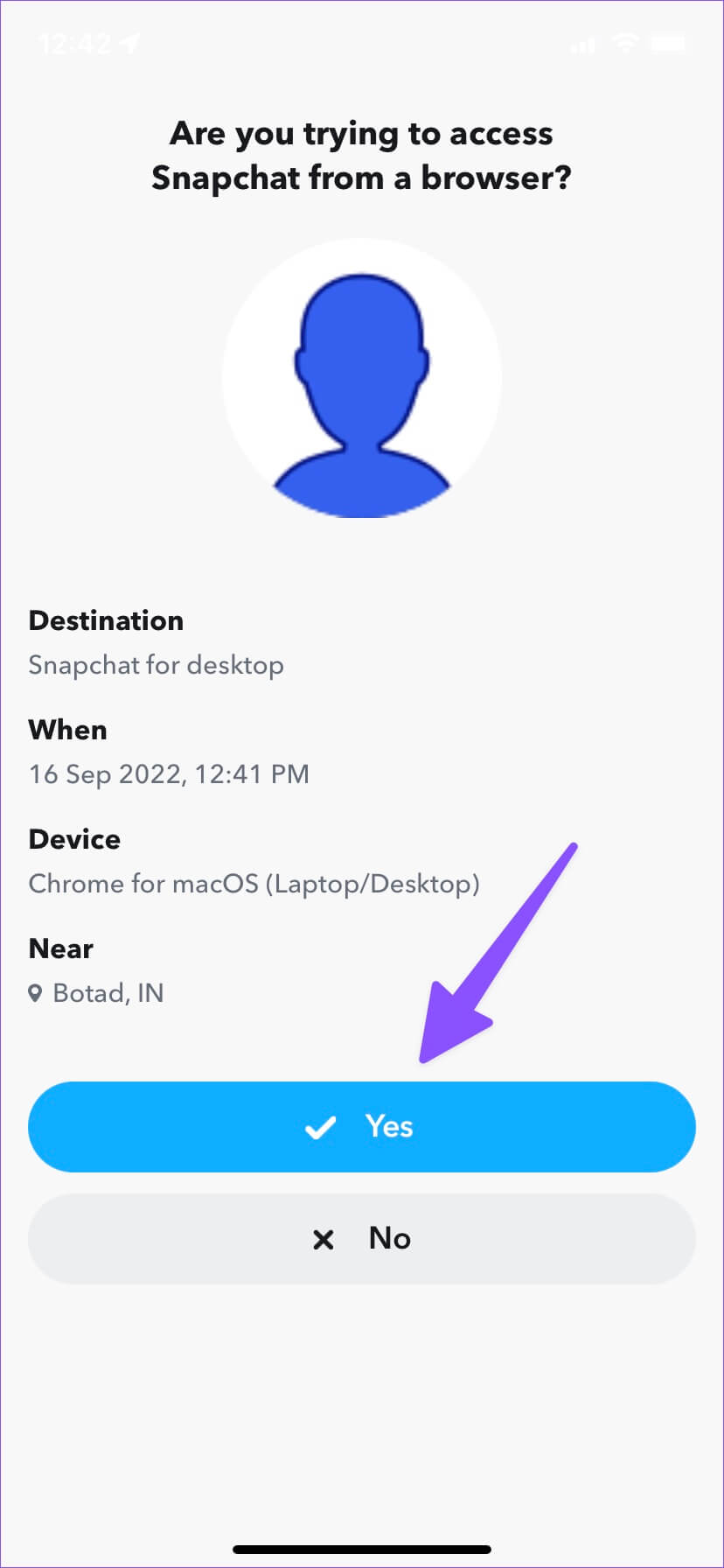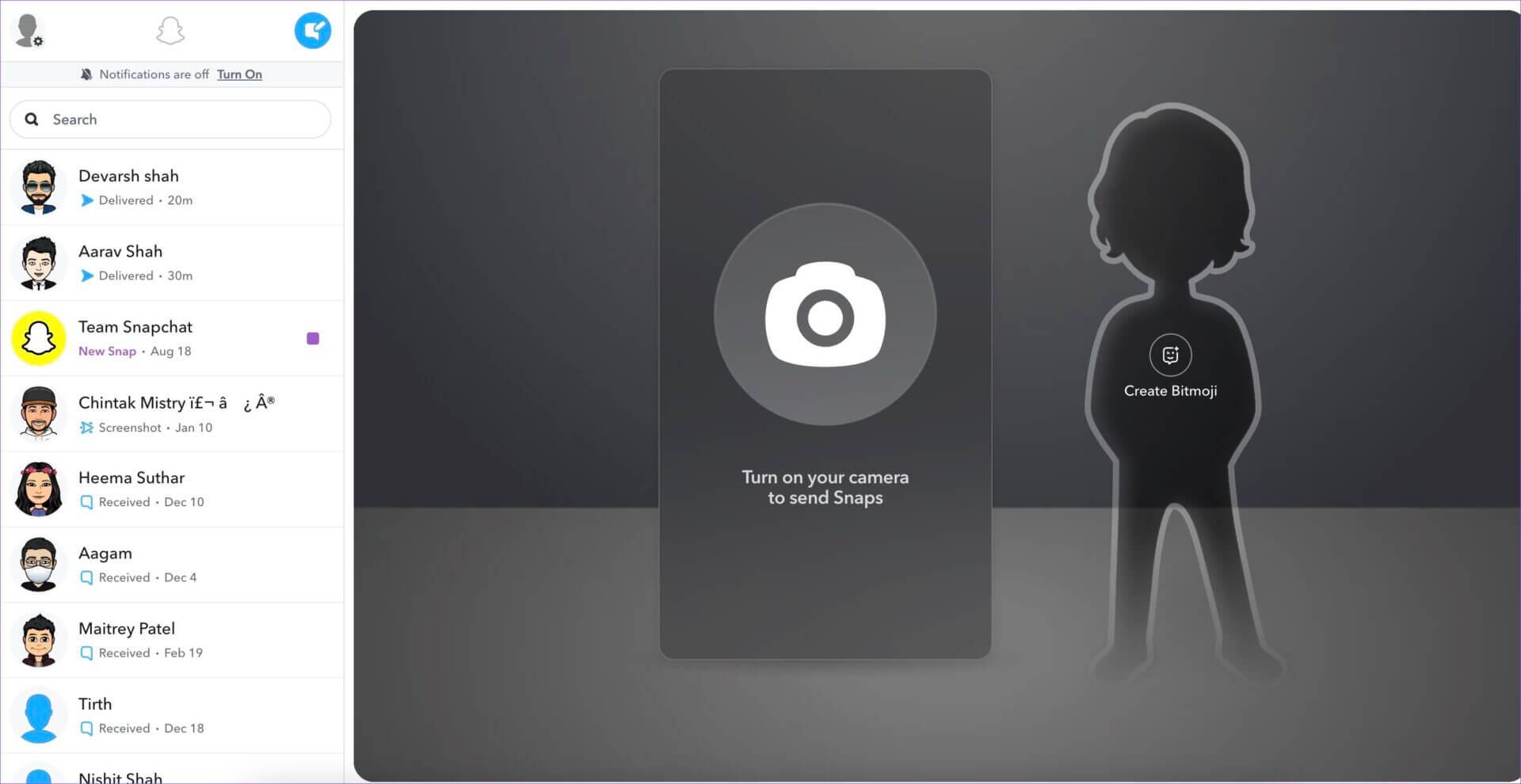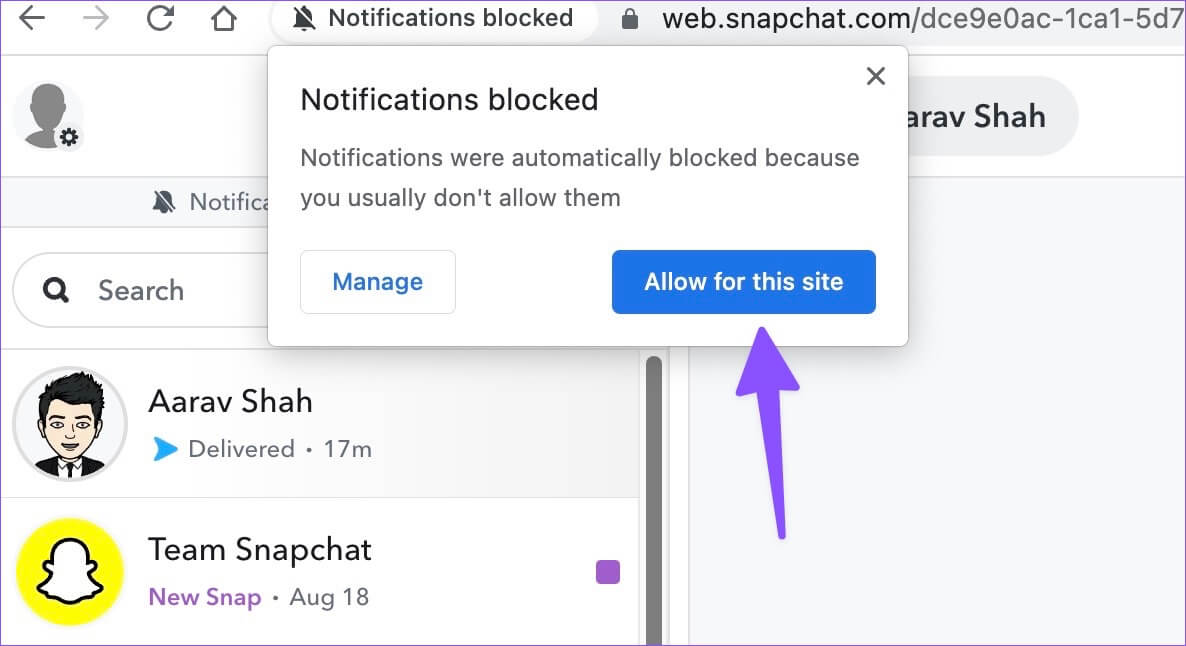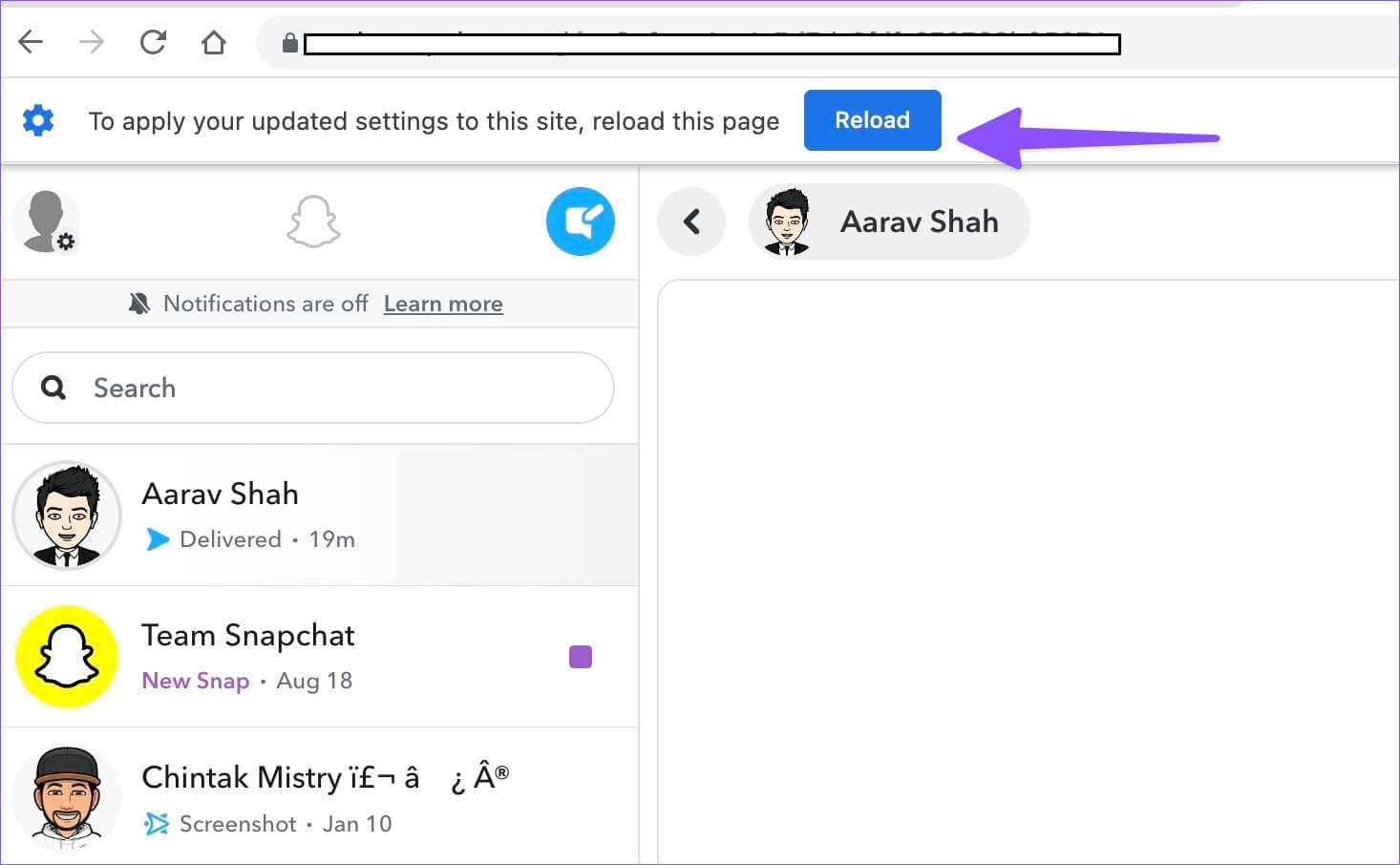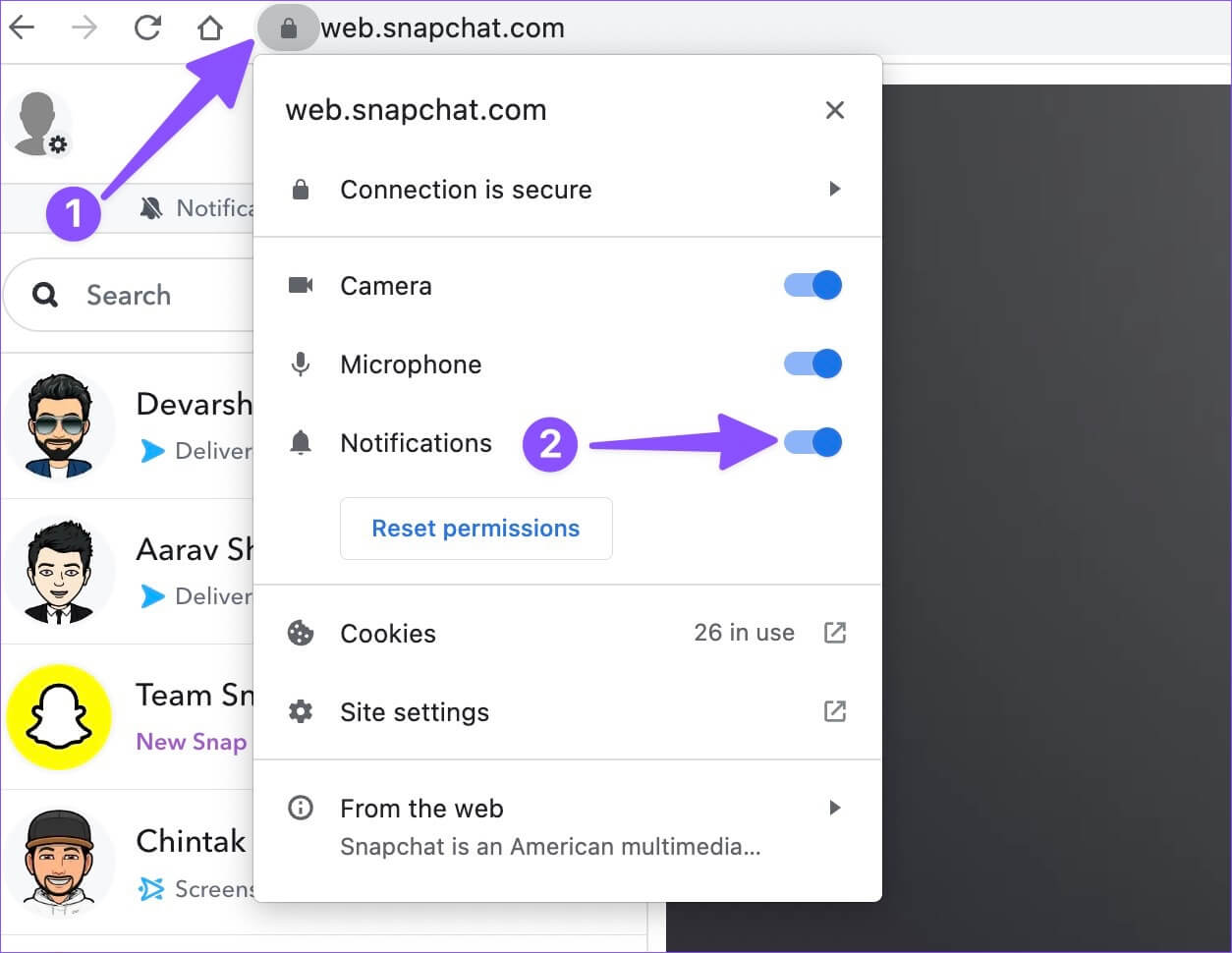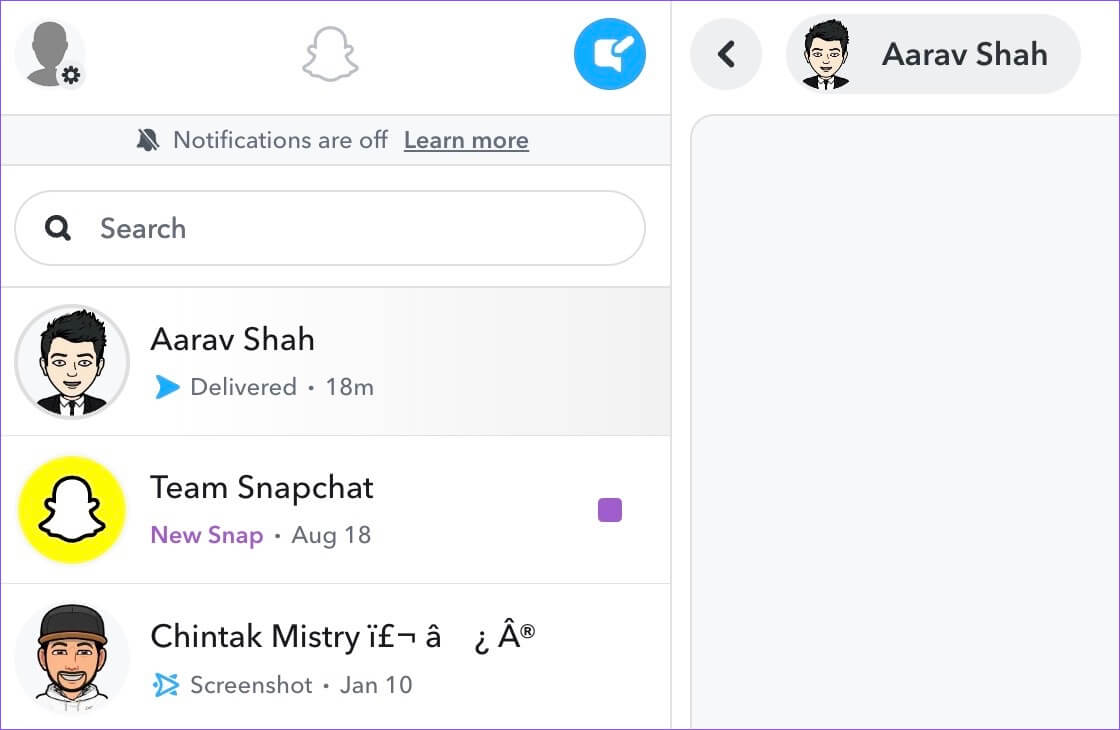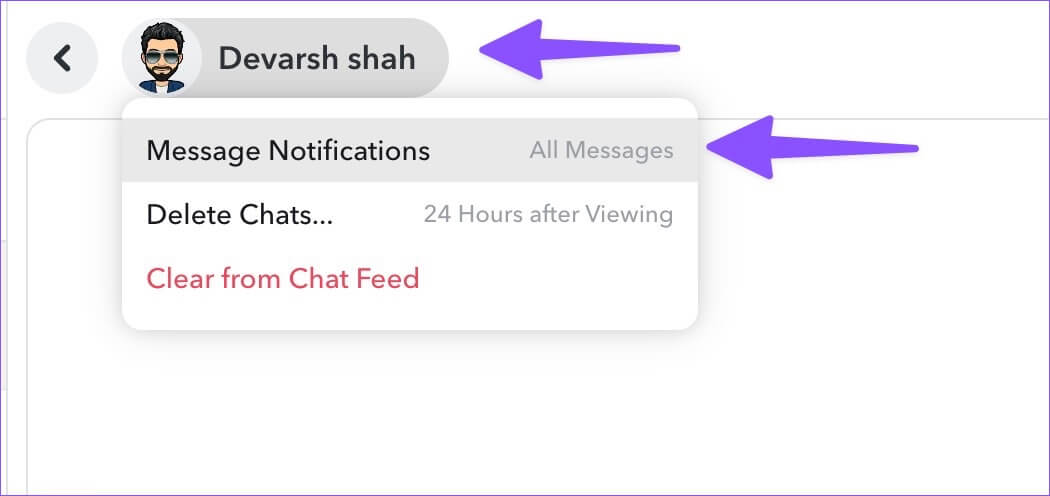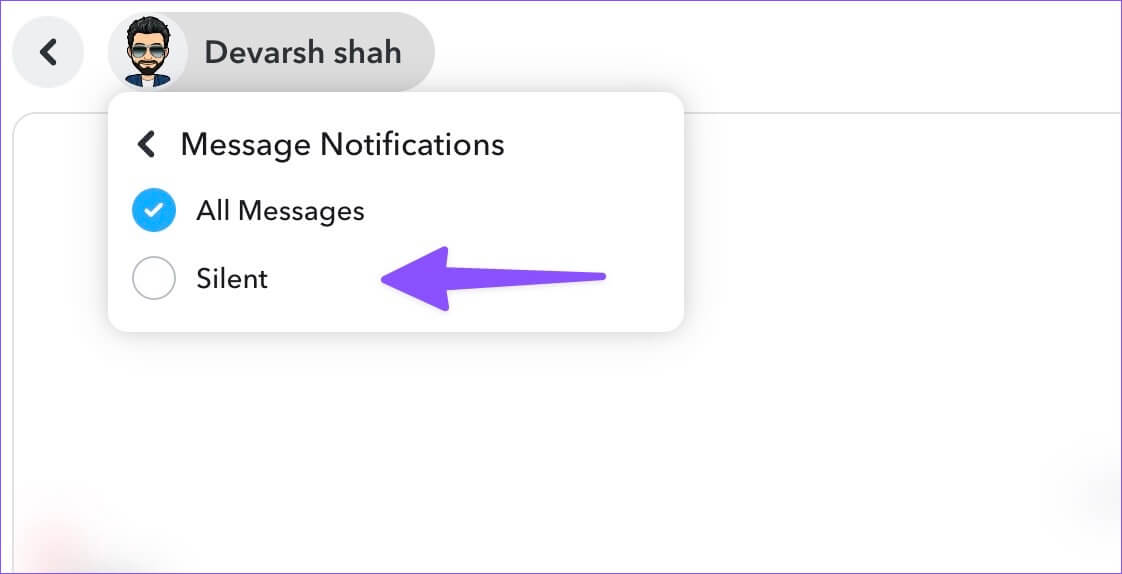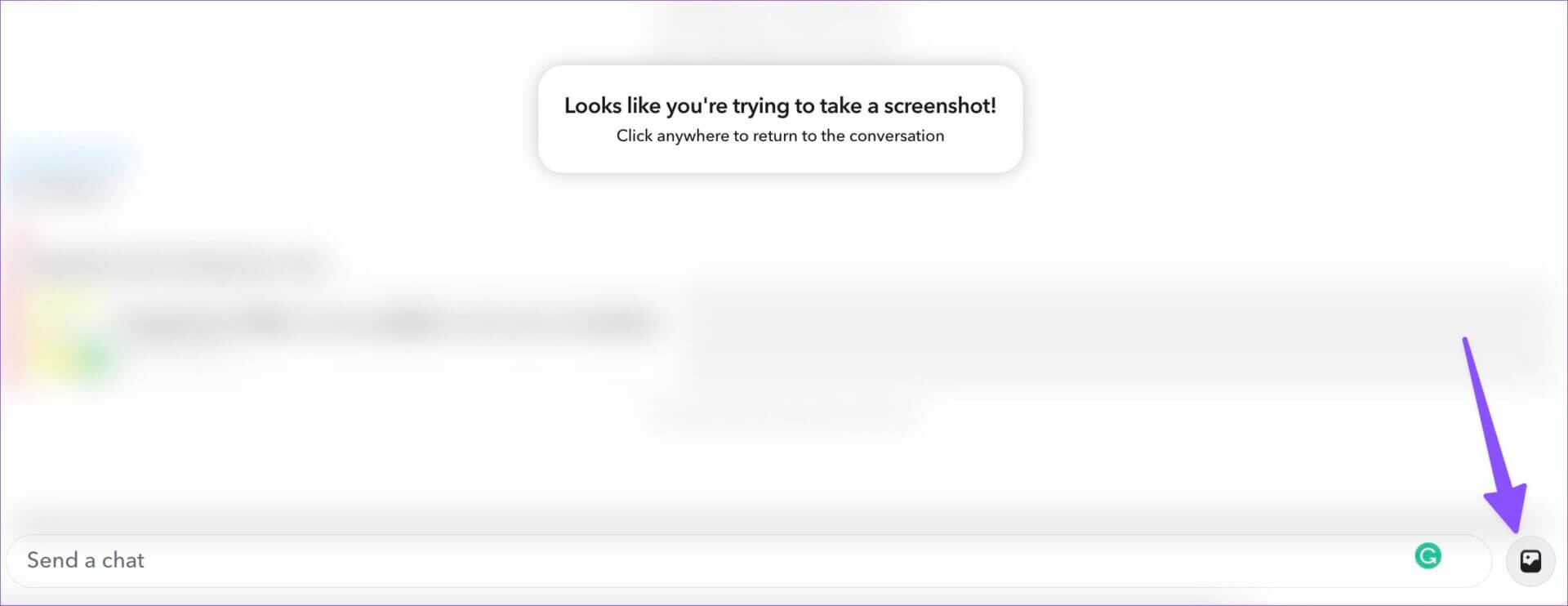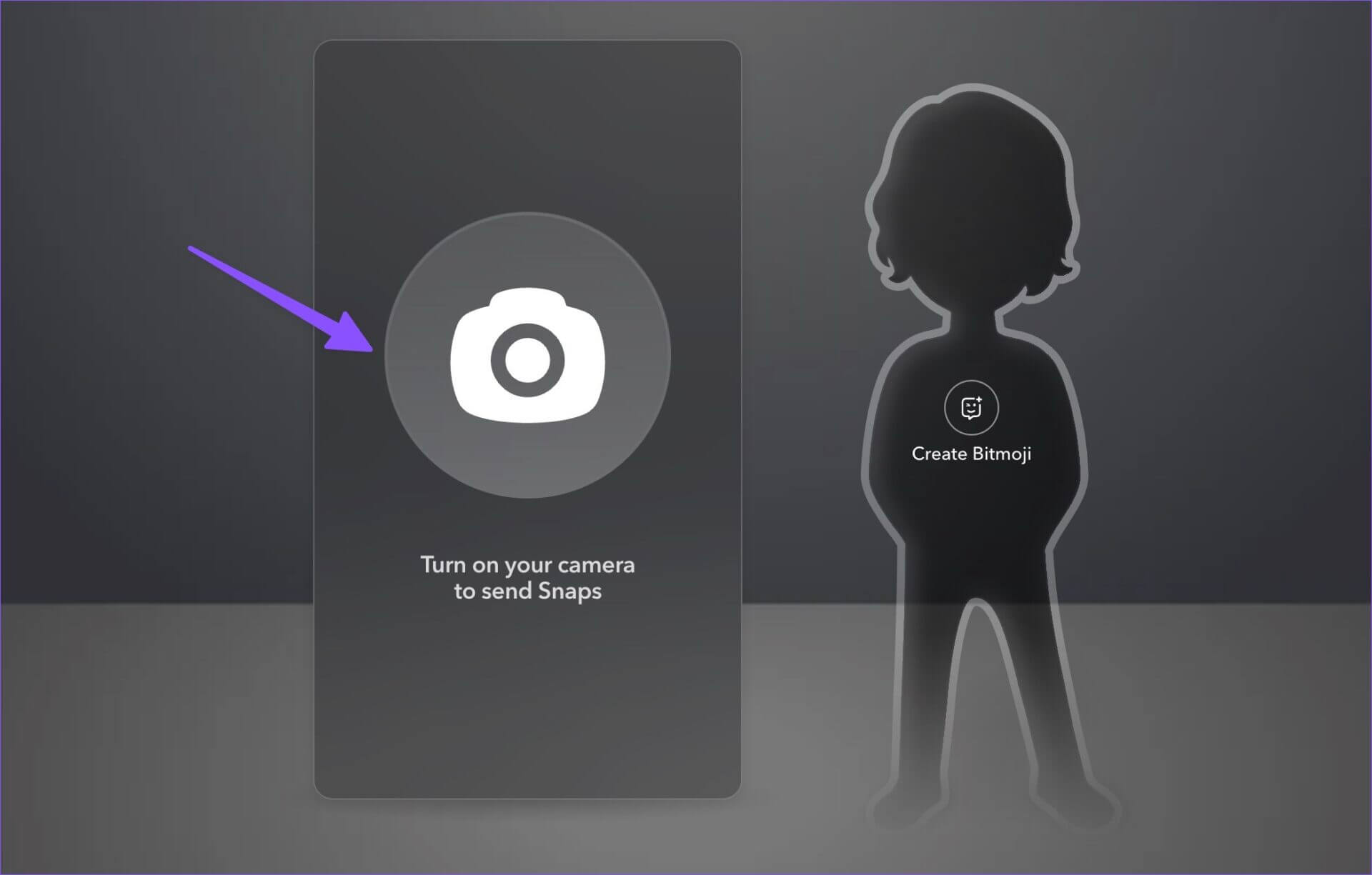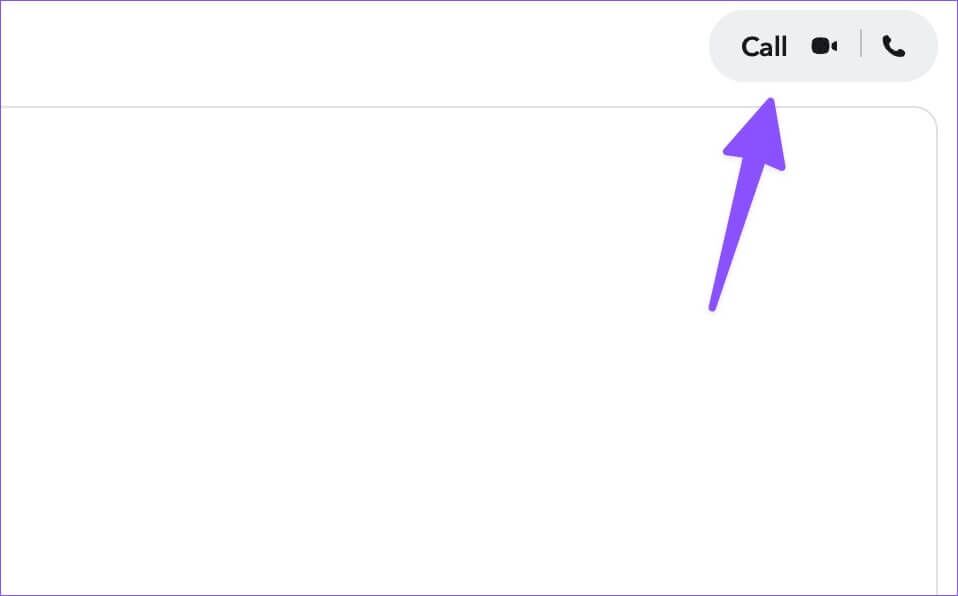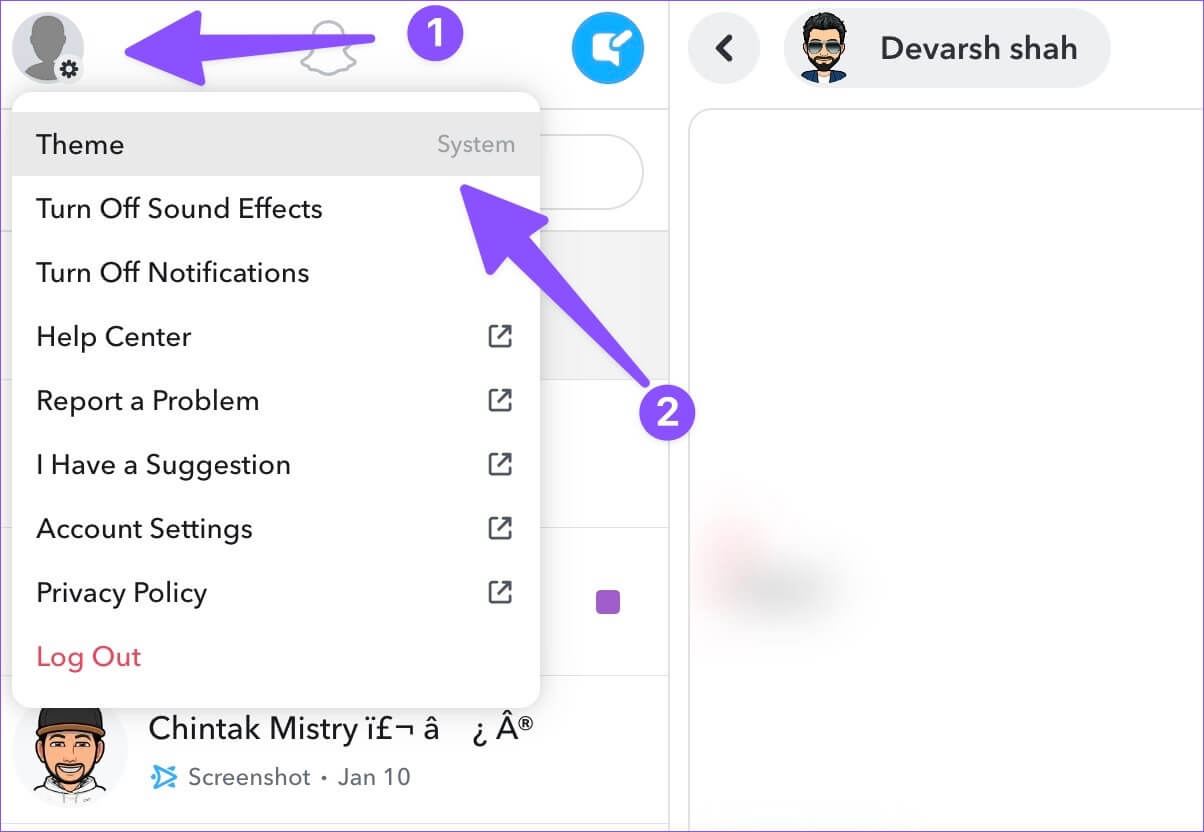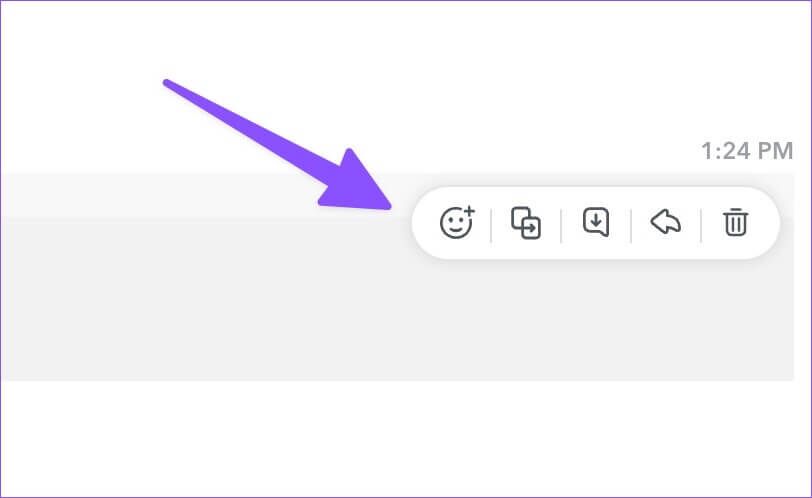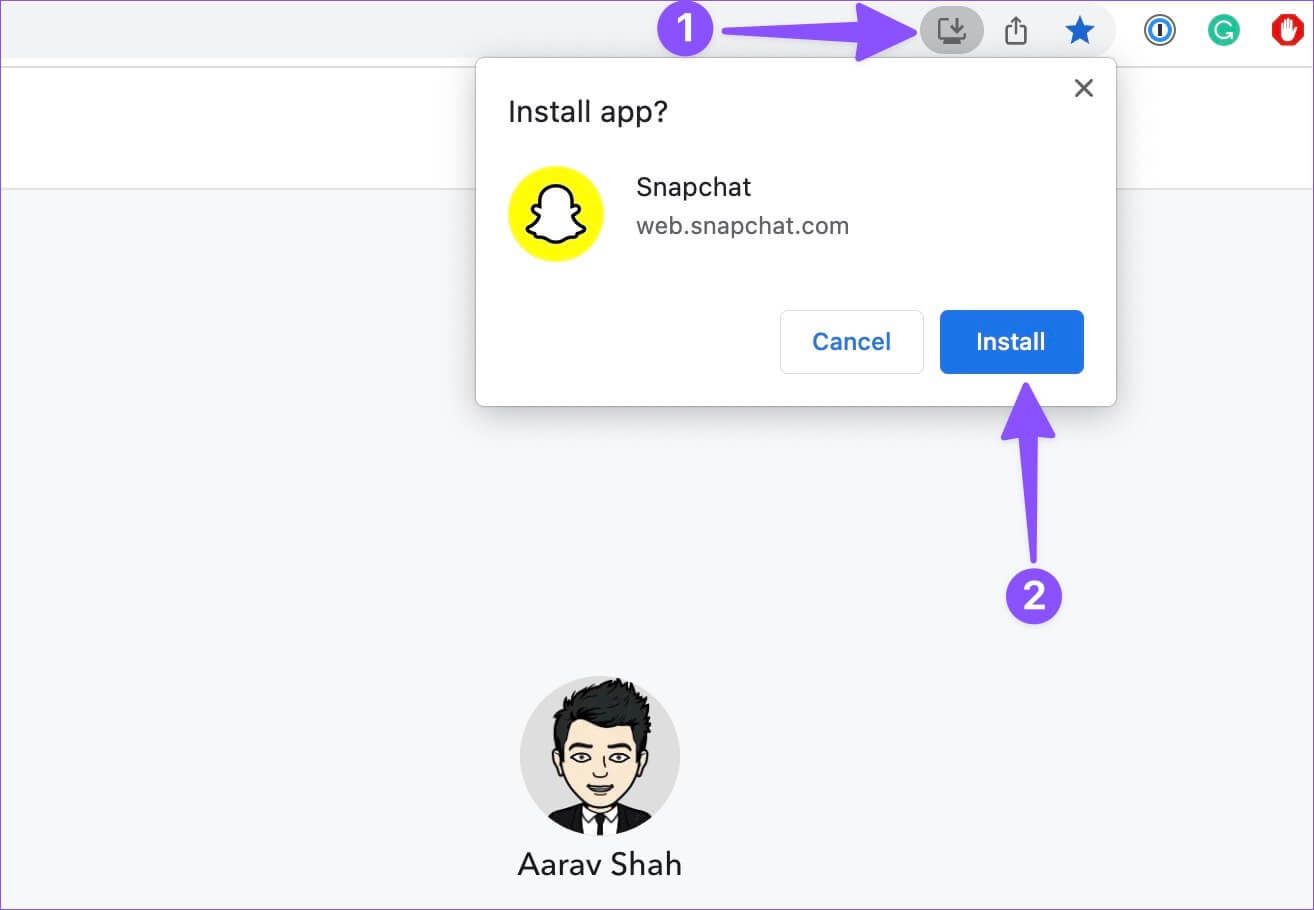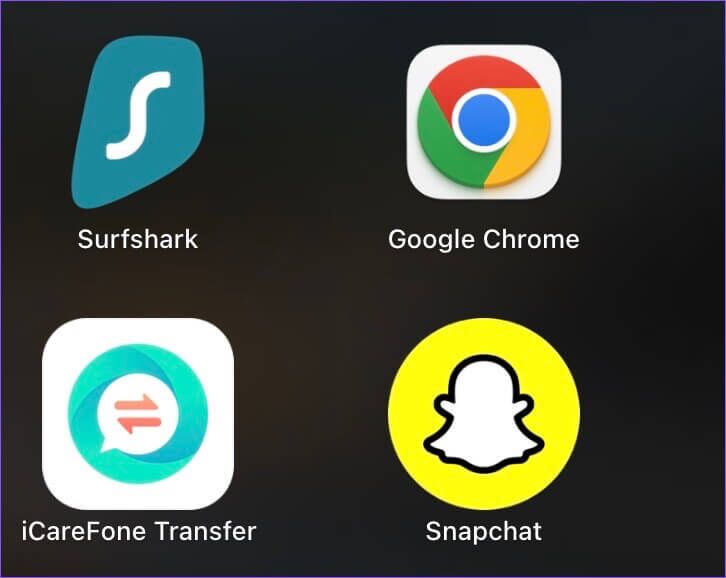웹에서 Snapchat을 설정하고 사용하는 방법
미국, 영국, 캐나다, 호주 및 뉴질랜드에서 Snapchat + 가입자(회사의 프리미엄 요금제)와 베타 프로그램을 실행한 후 Snapchat은 전 세계 모든 사용자가 웹 버전을 사용할 수 있도록 했습니다. 데스크톱 사용자는 더 이상 휴대폰에서 최신 사진을 확인할 필요가 없습니다. 그들은 Snapchat 웹에서도 동일하게 액세스할 수 있습니다. 웹에서 Snapchat을 사용하는 방법은 다음과 같습니다.
Snapchat의 공식 웹 버전 이전에는 사람들이 Windows에 APK 파일을 설치하기 위해 BlueStacks와 같은 틀에 얽매이지 않는 방법을 사용했습니다. 이제 모든 Windows, Mac 또는 Linux 사용자는 웹에서 Snapchat 기능을 사용할 수 있습니다.
웹에서 SNAPCHAT 계정 설정
먼저 기본 설정에 대해 알아보겠습니다. 웹에서 Snapchat 계정에 액세스하려면 아래 단계를 따르세요.
단계1 : 방문하시려면 아래 링크를 이용하세요 Snapchat 웹에서.
단계2 : 계정 세부 정보로 로그인합니다. 물을지도 모른다 Snapchat 암호 확인 만약 너라면 이중 인증 활성화 (이중 인증) 계정에서.
단계3 : 섹션이 열립니다 "내 계정 관리" 웹에서. 위치하고 있다 "웹용 Snapchat".
단계4 : 물어볼 것이다 Snapchat 지원서 확인 이동하는.
단계5 : 열다 스냅챗 앱 휴대폰에서 확인하고 세부 사항.
단계6 : 알림이 표시됩니다. 스냅챗 앱 당신의 전화에. 장치 목적지, 시간, 장치 및 위치를 확인하십시오. 모든 것이 정상으로 보이면 예를 누릅니다.
단계7 : 당신에게 물을 것입니다 Snapchat ءنشاء 비트 모지 (만들지 않았다면).
단계8 : 나타날거야 스냅챗 DM 목록 (다이렉트 메시지) 켜짐 가장 최근 대화를 남겼습니다.
단계9 : 웹에서 권한을 요청할 것입니다. 카메라와 마이크가 원활하게 작동하려면. 퍄퍄퍄 은혜 Snapchat에서 음성 또는 화상 통화를 생성/수신할 계획이거나 노트북 카메라를 사용하여 스냅샷을 보내려는 경우.
이제 웹에서 Snapchat 계정을 설정했습니다. 브라우저에서 책갈피로 추가할 수 있습니다(Windows의 경우 Ctrl + D 또는 Mac의 경우 Command + D 사용). 컴퓨터에 Snapchat PWA(Progressive Web App)를 설치할 수도 있습니다(나중에 자세히 설명).
웹에서 SNAPCHAT 알림 활성화
데스크톱에서 실시간 메시지, 스냅샷 및 수신 전화를 받으려면 다음을 수행해야 합니다. Snapchat에서 알림 권한 활성화 웹에서.
단계1 : 방문 스냅챗 사이트 웹 브라우저에서.
단계2 : 꺼져있다 Snapchat 알림은 기본적으로 켜져 있습니다.. "를 찾습니다고용".
단계3 : 웹 브라우저에서 이를 확인하도록 요청할 수 있습니다. 위치하고 있다 "이 사이트 허용".
단계4 : 준비 다운로드 탭 변경 사항을 적용합니다.
너무 많은 표를 받으면 Snapchat 업무 시간 동안 아래 단계에 따라 알림을 비활성화할 수 있습니다.
단계1 : 이동 Snapchat 웹 훠궈 잠금 코드 주소 표시줄에서
단계2 : 드롭다운 메뉴에서 알림 전환을 비활성화합니다.
특정 연락처의 알림을 비활성화하려면 아래 단계를 따르세요.
단계1 : 다음에서 대화 열기 Snapchat 웹에서 상단의 연락처 이름을 클릭합니다.
단계2 : 탭하다 "메시지 알림".
단계3 : 옆에 있는 라디오 버튼을 클릭합니다. "조용한" 알림을 무시합니다.
SNAPCHAT 웹 기능
Instagram 및 WhatsApp과 달리 Snapchat은 주요 모바일 앱 기능을 웹에 제공하는 훌륭한 작업을 수행했습니다.
- 메시지 및 미디어 보내기: 최근 대화를 열거나 상단의 작성 버튼을 눌러 새 대화를 시작할 수 있습니다. 메시지를 보내고 받을 수 있으며 미디어 아이콘을 클릭하여 사진을 보낼 수도 있습니다.
- 스냅 제출: 대화에서 연락처 이름 옆에 있는 뒤로 아이콘을 누르고 컴퓨터의 웹캠이 스냅샷을 보낼 수 있도록 합니다. 노트북 웹캠에서 최고의 품질을 기대하지 마십시오.
- 음성 및 영상 통화: WhatsApp과 달리 Snapchat은 첫날부터 음성 및 영상 통화 기능을 제공합니다. 오른쪽 상단 모서리에 있는 전화 또는 영상 아이콘을 클릭하여 음성 또는 영상 통화를 시작합니다.
- 어두운 외관: Snapchat은 웹에서도 다크 모드로 사용할 수 있습니다. 왼쪽 상단 모서리에 있는 프로필 아이콘을 클릭하고 테마로 이동하여 항상 어둡게 선택을 선택합니다.
- 메시지 기능: 모바일 Snapchat 앱과 마찬가지로 메시지에 이모티콘 반응을 추가하고, 텍스트를 복사하고, 채팅에 메시지를 저장하고, 삭제할 수도 있습니다. 메시지 위로 마우스를 가져가면 익숙한 옵션이 나타납니다.
SNAPCHAT 웹 앱 설치
Windows 또는 Mac에서 Snapchat 웹을 PWA(Progressive Web App)로 설치할 수 있습니다. 액세스할 때마다 컴퓨터에 응용 프로그램 바로 가기를 추가합니다.
참고: 아래 예에서는 Google Chrome에서 Snapchat을 사용하여 PWA를 만듭니다.
단계1 : 이동 Snapchat 웹에서.
단계2 : 퍄퍄퍄 컴퓨터 아이콘 주소 표시줄에서
단계3 : 딸깍 하는 소리 설치.
단계4 : ~ 할 것이다 브라우저 웹 앱에 대한 바로 가기 만들기 PC 또는 Mac.
이제 Finder 또는 Windows 검색 메뉴를 사용하여 Snapchat을 검색하고 컴퓨터에서 Snapchat을 실행할 수 있습니다.
웹에서 Snapchat 사용 시작
Snapchat이 웹에 등장했습니다. 기능이 풍부하고 어두운 테마를 지원하며 음성/영상 통화 등을 지원합니다. Snapchat이 앞으로 더 많은 추가 기능을 추가하는 방법을 보고 싶습니다.